[紫光u盘装系统]硬盘安装系统族萝卜家园win10系统教程
软件介绍
系统族萝卜家园win10系统并不追求过分精简,在保持系统具有原版全部功能的同时,系统做到极致优化。系统配合PE安装时全面的解决了系统的兼容性,对主板模式,硬盘模式,双显模式和多硬盘模式,都能自动识别,并加以指导安装。有用户在系统族下载了该系统却不知道如何安装,下面为大家进行说明。
注意事项:
1、存放系统的文件夹路径不能有中文字符(最好用字母或者数字命名);
2、系统不能直接下载在桌面或者C盘(非系统盘);
一、重装准备:
1、备份好C盘和桌面文件:将其拷贝到其它硬盘中;
2、解压工具:如果没有解压工具从网上下载一个即可如winrar;
3、win10 64位系统iso文件下载:萝卜家园WIN10 64位纯净版系统下载
二、具体教程
1、下载萝卜家园win10系统iso包到C盘之外的分区,右键解压出来(有些用户反映无法解压,那是因为没有安装解压软件,遇到此类情况,只要到网上下载解压软件即可解决):
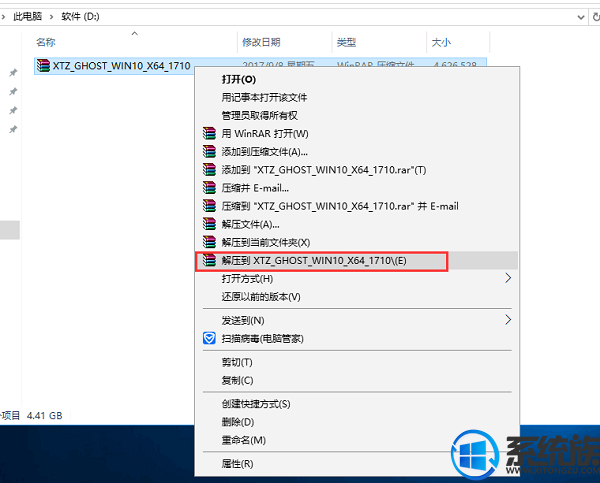
2、打开“双击安装系统(推荐).exe”前,请把杀毒软件关闭,避免安装失败。
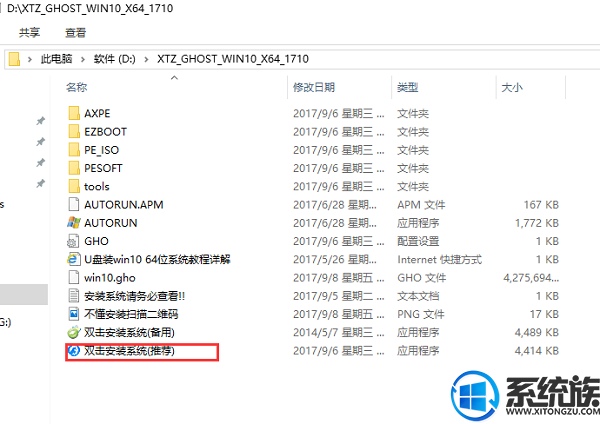
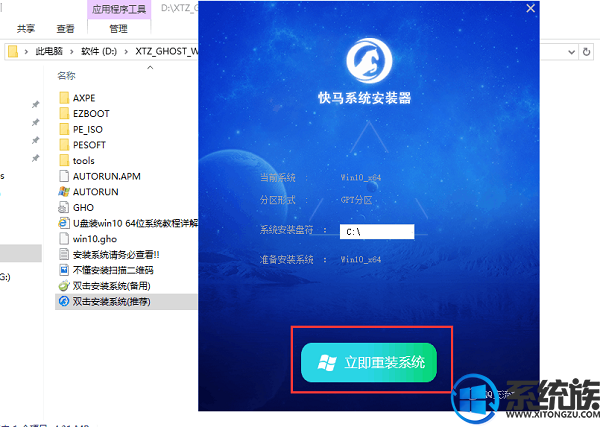
3、解压后找到双击安装系统(推荐).exe,双击打开,软件会默认加载映像路径(解压后的文件夹路径中的win10.gho文件,路径不能含有中文)选择安装在C盘分区,点击确定,点击“立即重装系统”,电脑将会自动重启安装系统了。
4、之后电脑会自动重启进入还原界面,在这边执行系统还原到C盘的工作;
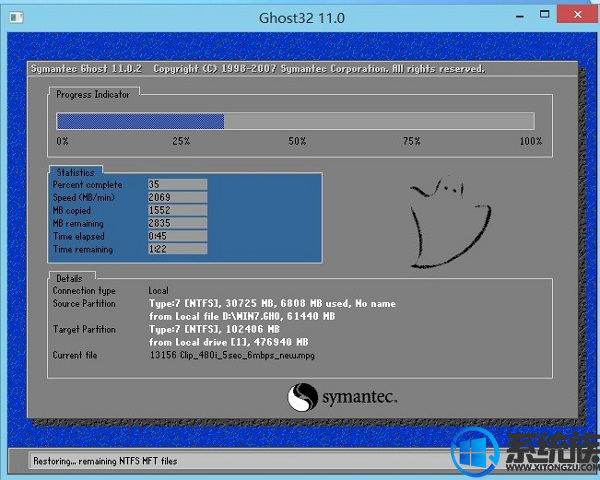
5、还原完成之后,电脑进入到系统安装进程,大概等待5分钟;
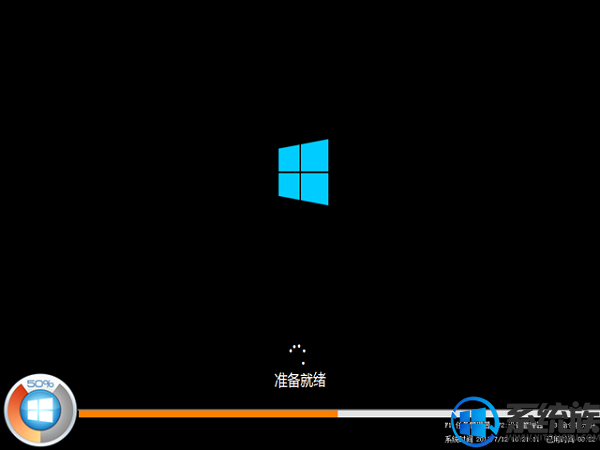
6、等待其自动安装完成,进入到桌面后等待其部署完成就可以使用电脑了;
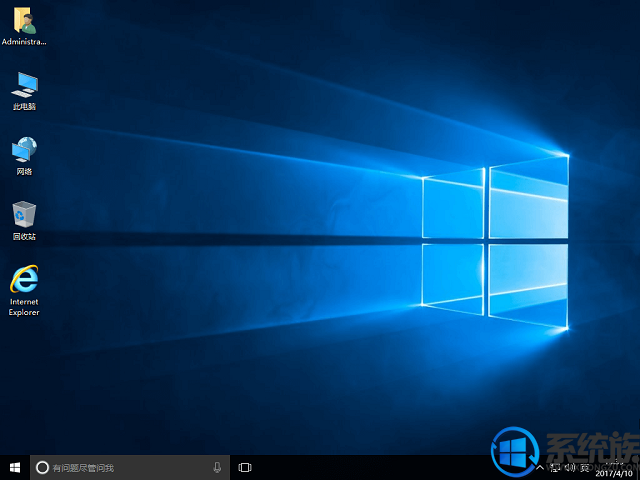
以上就是硬盘安装系统族萝卜家园win10系统教程的全部内容了,有想装萝卜家园win10系统的用户可以参照此教程进行安装!
- [闪电u盘装系统]win10如何美化桌面|win10美化桌面的方法
- [电脑公司u盘装系统]Win7系统“我的文档”如何设置恢复默认储存
- [u深度u盘装系统]win10系统怎么彻底关闭索引功能的方法
- [友用u盘装系统]Win10系统打开应用软件界面模糊的修复方法
- [老友u盘装系统]通过CMD命令关闭Win7系统网络共享的方法
- [系统猫u盘装系统]win10兼容性如何测试|win10兼容性测试方法
- [大地u盘装系统]笔记本电脑怎么查看有没有Dolby杜比音效的方法
- [小苹果u盘装系统]steam在win10更新失败应该这么做
- [雨木林风u盘装系统]解决win7系统淘宝图片异常不显示的图文教程
- [小强u盘装系统]win10怎么改视频格式|win10改视频格式的方法
- [小强u盘装系统]win10黑屏怎么调赫兹|win10赫兹调节方法
- [凤林火山u盘装系统]win10系统蓝牙在哪里设置
- [小猪u盘装系统]win10系统打开Nvidia控制面板弹窗提示已停止工作
- [360u盘装系统]超极本电脑win7系统如何关闭触摸屏功能的方法
- [大番薯u盘装系统]Win10系统玩英雄联盟LOL提示客户端安全组件加
- [电脑店u盘装系统]调节win7桌面图标大小的三种方法
- [魔法猪u盘装系统]win10 groove 不能放歌怎么办|win10 groove 不
- [凤林火山u盘装系统]win7无法播放爱奇艺视频错误代码504怎么解决
- [小兵u盘装系统]win10网络连接有黄色!号怎么办|win10网络连接有
- [小白u盘装系统]Win7补丁KB4088875/KB4088878会导致虚拟网卡NIC
- [大白菜u盘装系统]win10 打开excel没响应怎么办|win10 打开excel
- [u当家u盘装系统]win10邮箱怎么添加qq邮箱|win10邮箱添加qq邮箱
- [系统猫u盘装系统]win10兼容性如何测试|win10兼容性测试方法
- [智能u盘装系统]win7中的xps viewer是什么,有什么用然后要怎么
- [白云u盘装系统]Win7系统重装后只有C盘怎么办
- [u当家u盘装系统]删除win7开机启动项的方法|win7如何去掉多余的
- [黑鲨u盘装系统]翻译人员或失业?微软新的翻译系统已达人类中级
- [番茄花园u盘装系统]win10怎么装msxml6.0|win10怎么装msxml6.0的
- [萝卜花园u盘装系统]Win10系统蓝屏ntoskrnl.exe的修复方法
- [懒人u盘装系统]win7系统怎么删除hiberfil.sys文件的方法
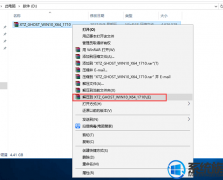


![[360u盘装系统]win7系统打开淘宝提示访问受限的解决办法](http://www.ulaojiu.com/uploads/allimg/180506/1_05061434545A8.jpg)
![[桔子u盘装系统]Win10系统蓝屏错误“memory management”的解决](http://www.ulaojiu.com/uploads/allimg/180506/1_050614364TR5.png)